Книга: Самоучитель работы на Macintosh
6.1.5. Используем табуляцию для создания таблиц
Разделы на этой странице:
6.1.5. Используем табуляцию для создания таблиц
Для выполнения упражнений нам понадобится материал разд. 5.1.7.
Задание
Набрать текст, используя табуляцию, по предлагаемому образцу (рис. 6.5).
Задание находится на первой странице документа: /pages/tasks/6.1.5.pdf.
1. Открыть файл упр. pages, перейти на пустую страницу.
2. Ввести заголовок: «Зачетная книжка Буратино». Перейти к следующему абзацу, нажав клавишу <Enter>.
3. Ввести слово: «Предмет».

4. Открыть окно инспектора, перейти на вкладку Text (Текст), активизировать область Tabs (Табуляции), добавить точку табуляции, произведя щелчок по знаку «плюс», в поле Tab Stops (Точки табуляции) появится значение по умолчанию, произведя двойной щелчок по значению, изменить его на 8 см, установить выравнивание по центру, щелкнув на переключателе Center (Центр). Нажать клавишу <Enter>, на линейке появится табулятор в позиции 10 см:

5. Ввести табуляцию, нажав на клавишу <Tab>. Курсор ввода «перепрыгнет» на указанную позицию.
6. Ввести словосочетание: «Средний балл».
7. В окне инспектора в поле Tab Stops (Точки табуляции) добавить новую позицию табуляции, равную 13 см, установить выравнивание по левому краю — переключатель Left (По левому краю). Нажать клавишу <Enter>, на линейке появится табулятор в позиции 15 см:

8. Нажать клавишу <Tab>. Курсор ввода «перепрыгнет» на позицию 15 см. Набрать слово: «Оценка». Перейти к следующей строке, нажав клавишу <Enter>.
9. Ввести слово: «Арифметика». Перейти в окно инспектора, выделить позицию табуляции, равную 8 см. Установить переключатель выравнивания Decimal (По десятичному разделителю), табулятор на линейке сменится на значок:

Из списка leader (Пунктир) выбрать второй пункт (см. рис. 5.13). Нажать клавишу <Tab>. Курсор ввода переместится в позицию 10 см., промежуток заполнится пунктирной линией.
10. Ввести первое значение среднего балла, равное 3,3. В окне инспектора выделить точку табуляции, равную 13 см, установить тип заполнителя аналогично предыдущему пункту. Нажать клавишу <Tab>. Курсор ввода переместится в позицию 15 см, промежуток заполнится пунктирной линией. Ввести слово: «зачет». Перейти к новой строке.
11. Продолжить ввод предметов, баллов и оценок по образцу, не меняя настроек в окне инспектора.
12. В последней строке набрать текст: «Допуск к экзаменам». Перейти в окно инспектора, в поле Tab Stops (Точки табуляции) выделить позицию 8 см и удалить ее, нажав на знак «-». Обратите внимание, табулятор исчез с линейки одновременно с удалением позиции.
13. Отменить заполнение промежутка, выбрав из списка Leader (Пунктир) значение None (Отсутствует). Нажать клавишу <Tab>, курсор ввода переместится в позицию 15 см, минуя позицию 10 см. Ввести текст: «НЕ ДОПУЩЕН».
14. Выделить заголовок и шапку таблицы, установить полужирное начертание.
15. Сохранить изменения. Пример выполненного упражнения расположен в файле: /pages/examples/6. 1.5.pages.
Для самостоятельной работы
Выполнить задание по приведенному на рис. 6.6 образцу. Задание находится на второй странице документа в файле: /pages/tasks/6.1.5.pdf.
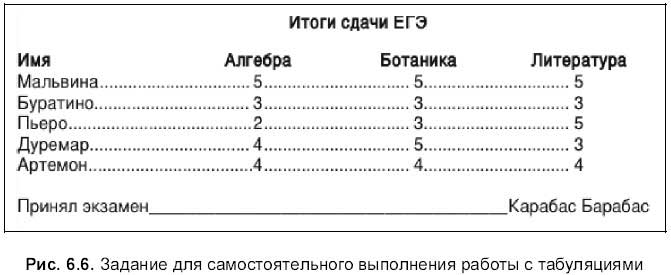
Подсказка
? Для формирования четырех столбцов необходимо создать 3 табулятора.
? Для подчеркивания в последней строке используется последний тип заполнителя в списке Leader (Пунктир).
? Пример выполненного упражнения находится в файле: /pages/work/6. 1.5.pages.
- 6.1.1. Набираем текст
- 6.1.2. Работаем с фрагментом текста
- 6.1.3. Форматируем символы
- 6.1.4. Форматируем символы и абзацы
- 6.1.5. Используем табуляцию для создания таблиц
- 6.1.6. Создаем списки
- 6.1.7. Формируем колонки
- 6.1.8. Работаем со слоями
- 6.1.9. Работаем с растровыми изображениями
- 6.1.10. Создаем векторные изображения
- 6.1.11. Работаем с текстом внутри графического примитива
- 6.1.12. Работаем с текстовыми блоками
- 6.1.13. Создаем и форматируем таблицы
- 6.1.14. Сортируем содержимое таблицы
- 6.1.15. Считаем в таблицах
- 6.1.16. Строим диаграммы
- 6.1.17. Работаем с полями и колонтитулами документа
- Ответный файл, используемый по умолчанию (csc.rsp)
- Безопасная работа с внешними таблицами
- Модификация системных таблиц
- Безопасность временных таблиц
- Безопасность внешних таблиц. Параметр EXTERNAL FILE DIRECTORY
- 6.5 Хост в таблице маршрутизации IP
- 2. Пример создания базового отношения в записи на псевдокоде
- 5.5 Технологии создания моментальных снимков тома
- Использование представления в виде таблицы данных
- 4.3. Логические функции и таблицы истинности
- 4.2. Инструменты создания обзора
- 1.1.4. Турпродукт: виды, уровни, стадии создания




